
Come trasferire dati da OnePlus al laptop in 6 modi praticabili

"Come posso trasferire file tra il mio one plus one mobile e il mio PC? Ogni volta che provo a copiare o spostare un file, ricevo un messaggio che dice: Errore:-La risorsa richiesta è già in uso. Qualcuno può dirmi qualche modo?"
- Da Quora
Il trasferimento di file da un telefono cellulare a un laptop è un'operazione comune nell'uso quotidiano dei telefoni cellulari, possibilmente per il backup, la modifica o per liberare spazio di archiviazione sul telefono . Gli utenti di telefoni OnePlus non fanno eccezione. Quindi, come trasferire i dati da OnePlus a un laptop? Questo articolo introdurrà sei metodi in dettaglio per ottenere il trasferimento dei dati da OnePlus al PC, incluso l'utilizzo di software professionale, cavi USB, Bluetooth, servizi cloud, ecc., aiutandoti a realizzare facilmente la trasmissione dei dati.
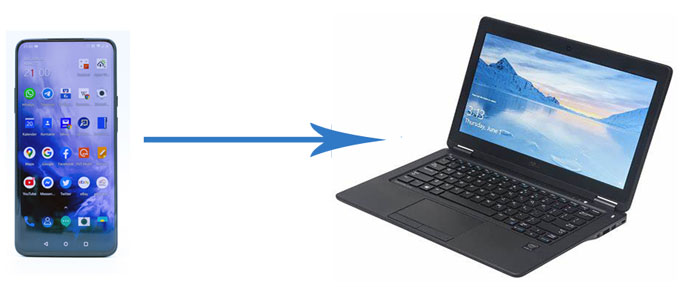
Coolmuster Android Assistant è un software affidabile e facile da usare che ti offre la possibilità di trasferire liberamente dati tra il tuo computer e Android , gestire i dati su Android dal tuo computer nonché eseguire il backup e ripristinare il tuo telefono Android con un clic. Con questo strumento, i file sul tuo OnePlus vengono classificati in base ai tipi di dati per una facile navigazione. È una suite per PC OnePlus ideale per aiutarti a trasferire file da OnePlus al PC.
Caratteristiche principali dell'Assistente Coolmuster Android Assistant :
Scarica Coolmuster Android Assistant per una prova gratuita. Se utilizzi un Mac , ecco un articolo su come trasferire file da OnePlus a Mac in modo efficace .
Come trasferire foto /video/contatti e altro da OnePlus al laptop utilizzando l'Assistente Android ?
01 Scarica ed esegui Coolmuster Android Assistant sul tuo PC, quindi utilizza il cavo USB fornito con il tuo telefono OnePlus o Wi-Fi per connettere OnePlus al tuo computer.

02 Per garantire una connessione corretta, dovrai abilitare il debug USB sul tuo OnePlus e concedere determinate autorizzazioni in base alla richiesta. Una volta rilevato il tuo telefono OnePlus, vedrai l'interfaccia principale di seguito:

03 Vai al tipo di file desiderato, quindi visualizza l'anteprima e seleziona i file che desideri trasferire nella finestra di destra; dopo la selezione, fai clic sull'opzione "Esporta" dal menu nella parte superiore della finestra per trasferire i dati da OnePlus al computer.

Con la funzione Backup di Coolmuster Android Assistant , puoi trasferire tutti i file da OnePlus al tuo laptop con un clic. Dopo aver rilevato il tuo OnePlus, vai alla sezione "Super Toolkit" > "Backup" > Seleziona gli elementi che desideri trasferire > decidi dove archiviare i file sul PC > fai clic su "Backup".

Videoguida
Coolmuster Android Backup Manager è un programma di backup facile da usare il cui scopo principale è aiutare gli utenti Android a eseguire il backup e ripristinare i file sui telefoni Android in modo efficiente. Ti consente di selezionare i tipi di file di cui hai bisogno per eseguire un backup; supporta più tipi di file, inclusi contatti, messaggi, registri delle chiamate, foto, musica, video, documenti e app utente. Questo strumento supporta anche quasi tutti i telefoni Android ; puoi eseguire il trasferimento di file da OnePlus a un PC senza problemi.
Come trasferire file da OnePlus al PC tramite Coolmuster Android Backup Manager :
01 Installa ed esegui Coolmuster Android Backup Manager sul tuo PC, quindi collega il tuo OnePlus al PC tramite un cavo USB o Wi-Fi.

02 Segui i passaggi sullo schermo per far sì che il tuo OnePlus venga rilevato dal software, una volta terminato, vedrai l'interfaccia principale di seguito:

03 Seleziona l'opzione "Backup" e quindi spunta il file che desideri trasferire. Puoi scegliere dove archiviare i file sul tuo PC; dopo la selezione, fai clic sul pulsante "Backup" per trasferire i file da OnePlus 12 al PC in un colpo solo.

Videoguida
L'uso di un cavo USB è un modo vecchio stile ma praticabile per trasferire file tra un telefono Android e un computer. Collegando il tuo telefono Android al computer tramite un cavo USB, il tuo telefono funzionerà come disco rigido del tuo PC. Pertanto, puoi accedere e trasferire facilmente i dati sul tuo telefono. Tuttavia, è da notare che sono supportati solo tipi di file limitati, tra cui foto, musica e video. Altri file, come contatti, registri delle chiamate, messaggi, app, ecc., non possono essere trasferiti utilizzando questo metodo.
Come trasferire file da OnePlus a un laptop con USB?
Passaggio 1. Sblocca OnePlus e collega il telefono OnePlus al computer con il cavo USB fornito con il telefono. Sul tuo telefono OnePlus, trascina verso il basso il pannello delle notifiche e scegli la modalità di trasferimento "Trasferisci file".

Se non riesci a trovare il tuo telefono OnePlus sul tuo computer, prova ad abilitare le opzioni sviluppatore andando su "Impostazioni" > "Informazioni sul telefono" > tocca "Numero build" sette volte > quindi torna su "Impostazioni" > "Opzioni sviluppatore " > "Debug USB" > "Consenti debug USB". Successivamente, riavvia il PC e collega nuovamente il telefono.
Passaggio 2. Una volta che il computer rileva il telefono, apri Questo PC e seleziona il telefono, quindi vai alla memoria interna del tuo OnePlus.
Passaggio 3. Apri la cartella in cui sono archiviati i file che desideri trasferire, quindi sposta i file da OnePlus al PC trascinandoli.

Se non disponi di un cavo USB, puoi trasferire i dati dal tuo telefono OnePlus al tuo laptop tramite Bluetooth. Questo metodo è adatto per trasferire file di piccole dimensioni, come foto e documenti. Segui i passaggi:
Passaggio 1. Attiva la funzione Bluetooth sia sul telefono OnePlus che sul laptop e associali.

Passo 2. Seleziona i file che desideri trasferire sul tuo telefono e scegli di inviarli tramite Bluetooth.
Passaggio 3. Nell'elenco dei dispositivi pop-up, seleziona il tuo laptop. Quindi, sul tuo laptop, accetta la richiesta di trasferimento e attendi il completamento del trasferimento del file.
Come si trasferiscono i file da OnePlus al PC wireless? I servizi cloud offrono un modo conveniente per la trasmissione dati wireless. Caricando i file sul cloud, puoi accedere a questi file su qualsiasi dispositivo connesso a Internet. Prendiamo come esempio Google Drive:
Passaggio 1. Scarica e installa Google Drive sul tuo telefono OnePlus.
Passaggio 2. Accedi al tuo account del servizio cloud e carica i file che devi trasferire sul cloud.

Passaggio 3. Accedi al sito Web o all'applicazione Google Drive sul tuo laptop e accedi con il tuo account.
Passaggio 4. Sfoglia e scarica i file caricati sul tuo computer.
Puoi anche utilizzare software di trasferimento gratuito di terze parti come AirDroid. Tieni presente che la sicurezza di questi software deve essere verificata e che i tipi di dati che supportano sono limitati. Come trasferire i dati da OnePlus a un laptop senza USB tramite AirDroid?
Passaggio 1. Installa AirDroid sul tuo OnePlus One. Accedi alla versione web di AirDroid o scarica la versione desktop sul tuo computer.
Passaggio 2. Quindi, sull'app client AirDroid Android , fai clic su "I miei dispositivi" e utilizza la funzione di scansione per scansionare il codice QR sulla pagina Web AirDroid del tuo computer. Così facendo collegherai il tuo OnePlus al tuo computer.

Passaggio 3. Dopo una connessione riuscita, seleziona i file che desideri trasferire sul tuo computer e fai clic sul pulsante "Download" nella parte superiore della pagina per esportare i dati dal tuo OnePlus al tuo laptop.
Tra questi 6 metodi, Coolmuster Android Assistant offre la soluzione più completa in termini di gestione della gestione del telefono Android . Puoi visualizzare in anteprima, trasferire ed eseguire il backup dei dati sul tuo OnePlus in modo selettivo o tutti con l'aiuto dell'Assistente Android .
Coolmuster Android Backup Manager è un'opzione di backup ideale per ogni telefono Android . Puoi sfruttare al meglio la sua funzionalità di backup per eseguire il trasferimento di file OnePlus su un PC in una volta sola.
Puoi anche spostare file da OnePlus a un PC utilizzando un cavo USB, Bluetooth, servizi cloud o AirDroid. Utilizzando questi metodi, non è necessario installare alcuno strumento di terze parti sul tuo laptop, ma tieni presente che i file supportati sono limitati.
Articoli correlati:
Trasferimento dati OnePlus: 4 modi per trasferire dati da OnePlus a OnePlus
Come trasferire dati da OnePlus a iPhone [4 modi efficaci]
4 semplici modi per trasferire dati da OnePlus a Samsung (il 99% delle persone non lo sa)
Cosa succede se lo switch OnePlus non funziona? (Risoluzione dei problemi e alternativa)





